修復win10提示“werfault.exe應用程序錯誤”的方案
win10的兼容性和權限管理是所有windows系統中最嚴格的一款了!安裝軟件的時候經常會出現電腦不兼容的情況,不過我們都可以使用werfault程序來執行沒有來得及處理的某些異常報告,然后將它們全部發送到WER服務中去,隨后就能使用WER來展示我們出錯的界面了。不過werfault也不是一直都很好使用的,有的時候它也會出現“werfault.exe應用程序錯誤”的情況,這時我們又該如何解決呢?
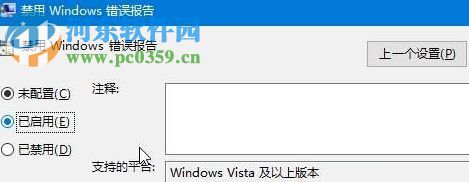 方法步驟:
方法步驟:1、使用快捷鍵:win+r調出運行界面,隨后在輸入框中輸入命令:gepdit.msc 并使用回車鍵來執行它!
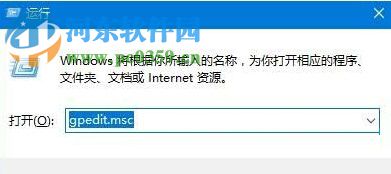
2、接著系統就會根據這個命令調出組策略界面,使用鼠標依次單擊左側的一下文件夾:
用戶配置 管理模板Windows組件Windows錯誤報告
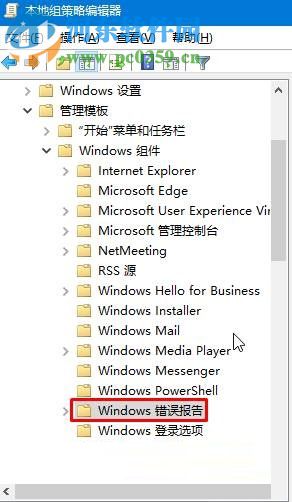
3、打開錯誤報告文件夾之后,使用鼠標雙擊右窗格中的“禁用Windows錯誤報告”,在出現的設置界面中將其設置為”已啟用“的狀態!
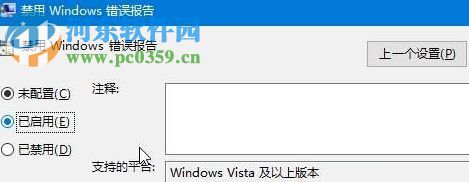
5、使用第一步中的方法再次調出運行,輸入:services.msc 。
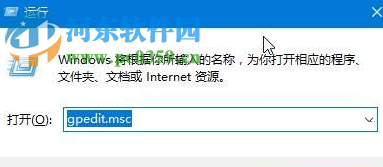
5、隨后就能在服務中找到叫做:Windows Update的項目了,使用鼠標雙擊打開它,將它的啟動類型設置為:禁用模式即可!
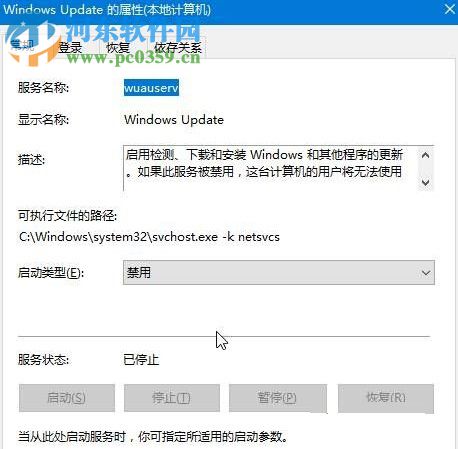
6、禁用之后,回到桌面上使用鼠標右鍵單擊“此電腦”圖標,選擇“屬性”選項!
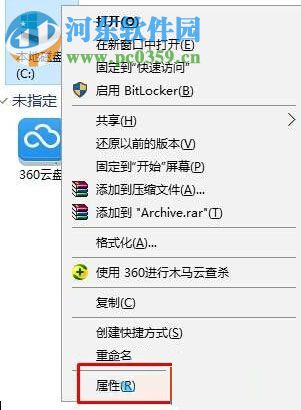
7、單擊常規選項卡的下面“磁盤清理”。
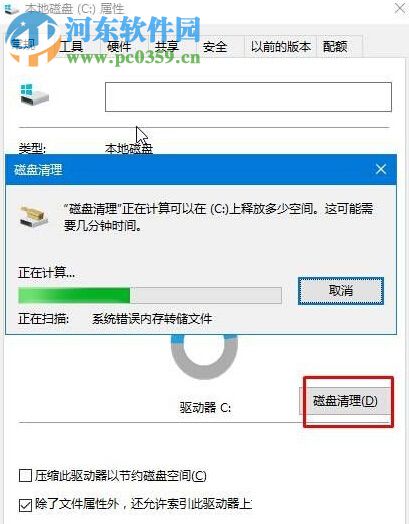
8、在出現的磁盤清理界面中將“臨時文件”勾選上!然后將磁盤進行清理就可以了!
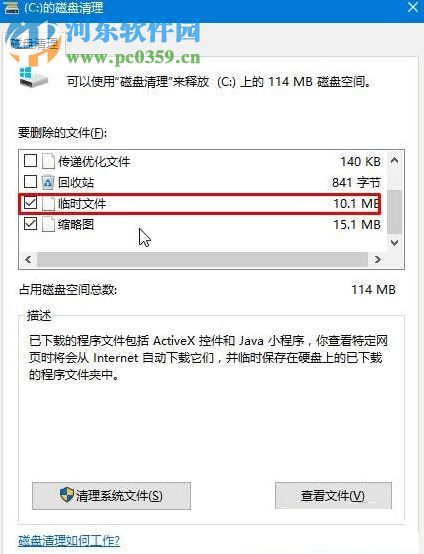
9、最后使用第四步和第五步將Windows Update這個服務項目重啟就可以了!
以上就是小編子啊Win10中解決系統提示“werfault.exe應用程序錯誤”的方法,若是也遇到了這個現象,那就快使用這個教程處理一下吧!
相關文章:
1. 如何一鍵關閉所有程序?Windows系統電腦快捷關閉所有程序教程2. Win11渠道選哪個 升級Win11選擇哪個渠道3. Win11怎么設置任務欄小圖標?Win11設置任務欄小圖標的方法4. 怎么檢測電腦是否支持Win11系統?電腦無法運行Win11怎么辦?5. Win11的開機音效要怎么設置?6. Win10電腦制作定時關機代碼bat文件教程7. Win10專注助手自動打開怎么辦?Win10注助手自動打開的解決方法8. Win10怎么卸載重裝聲卡驅動?Win10卸載聲卡驅動詳細教程9. Win10提示無法正常啟動你的電腦錯誤代碼0xc0000001的解決辦法10. Win10怎么查看軟件流量情況?Win10查看軟件流量情況的方法

 網公網安備
網公網安備